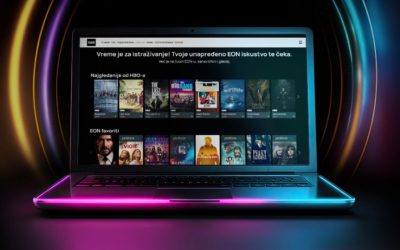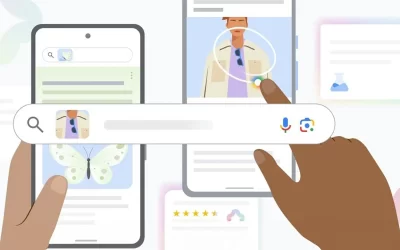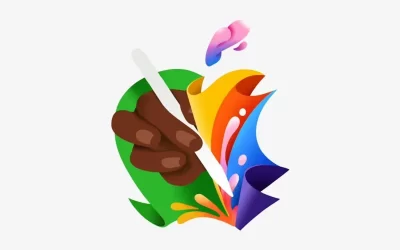Kako se kapacitet diskova za skladištenje podataka u našim računarima povećavao, pronalaženje datoteka postajalo je sve teže. „Tone“ fotografija i video zapisa imamo naslagano u računarima, sa još gomilom dokumenata i preuzimanja, koje nekada treba pronaći i to nam predstavlja problem, jer ne znamo gde smo ih spakovali i kako smo ih nazvali, među velikom gomilom fajlova. Ipak, ne treba očajavati, jer postoje alati koji mogu vrlo lako da pronađu bilo koju Windows datoteku.
Portal The Verge je u tu svrhu napravio vodič za lako pretraživanje datoteka na Windows računarima, a mi ga prenosimo u nastavku.
Windows indeksiranje
Windows podrazumevano indeksira datoteke samo u četiri oblasti računara: Documents, Pictures, Music i Desktop (Dokumenta, Slike, Muzika i Radna površina), plus naravno sve podfascikle. Ako želite da pretražujete i na drugim oblastima računara, ovo podešavanje možete promeniti.
Otvorite Settings (Podešavanja) iz Start menija, a zatim idite na Privacy & security (Privatnost i bezbednost, a zatim Searching Windows (pretraživanje Windows-a).
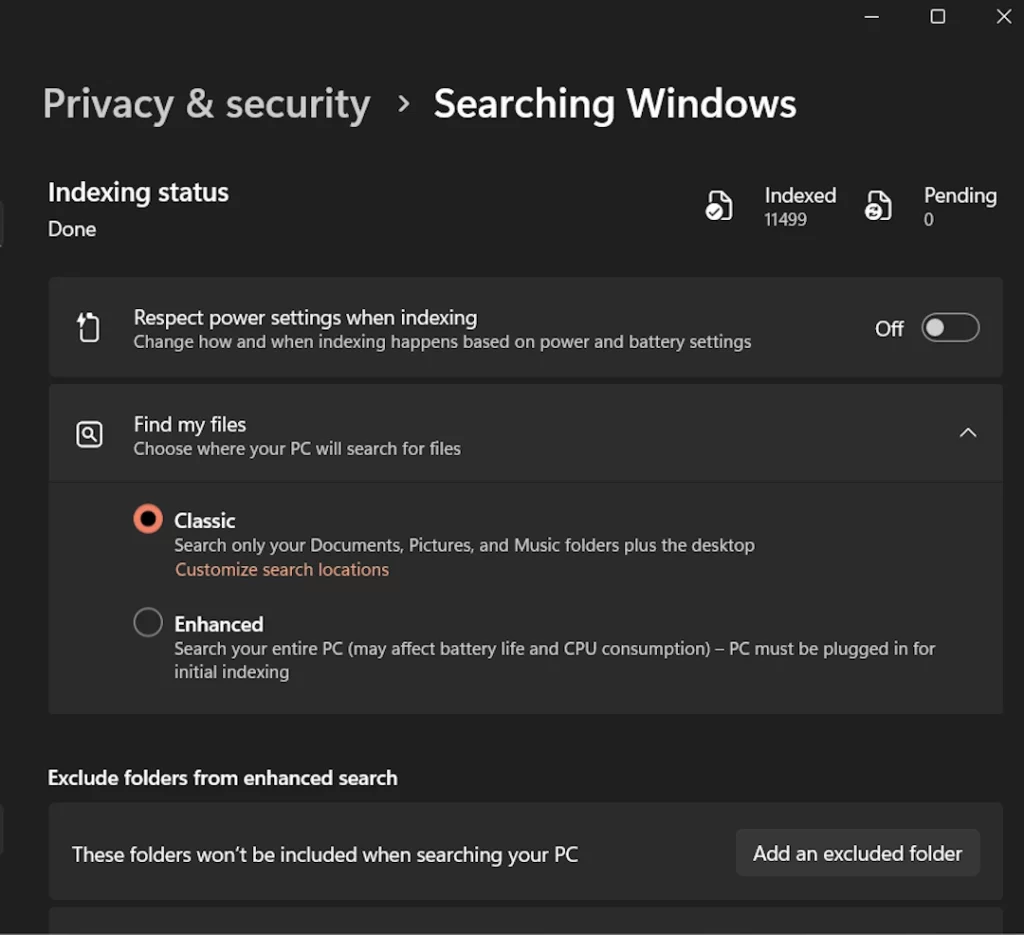 Screenshot
ScreenshotU okviru Find my files, verovatno ćete otkriti da je klasičan tip pretrage automatski izabran. Kada izaberete klasičnu opciju, možete da kliknete na Customize search locations – Modify (Prilagodi lokacije pretrage – Izmeni) da biste dodali fascikle na listu indeksiranih lokacija tako što ćete označiti odgovarajuća polja.
Alternativno, možete izabrati Enhanced umesto Classic da bi ceo vaš računar bio uključen u upite. Microsoft kaže da ovo može da utiče na korišćenje procesora i trajanje baterije, tako da možda neće biti vredno kompromisa.
Dalje na istom ekranu, možete da isključite određene fascikle iz pretrage. Ako postoje fascikle za koje znate da nikad nećete morati da pretražujete, njihovo izuzimanje može ubrzati procese indeksiranja i pretraživanja, podseća TheVerge. Kada odlučite koje fascikle želite da Windows indeksira, spremni ste za pretragu.
Osnove pronalaženja datoteka u Windows operativnom sistemu
Na traci zadataka, odnosno taskbaru, desno od Start menija, nalazi se okvir za pretragu ili ikona lupe koju možete da koristite da biste započeli pretragu datoteka. Samo unesite deo imena fajla, onoliko koliko ga se sećate i rezultati će početi da se pojavljuju dok kucate. Ako želite, možete koristiti i okvir za pretragu koji dobijete kada otvorite Start meni.
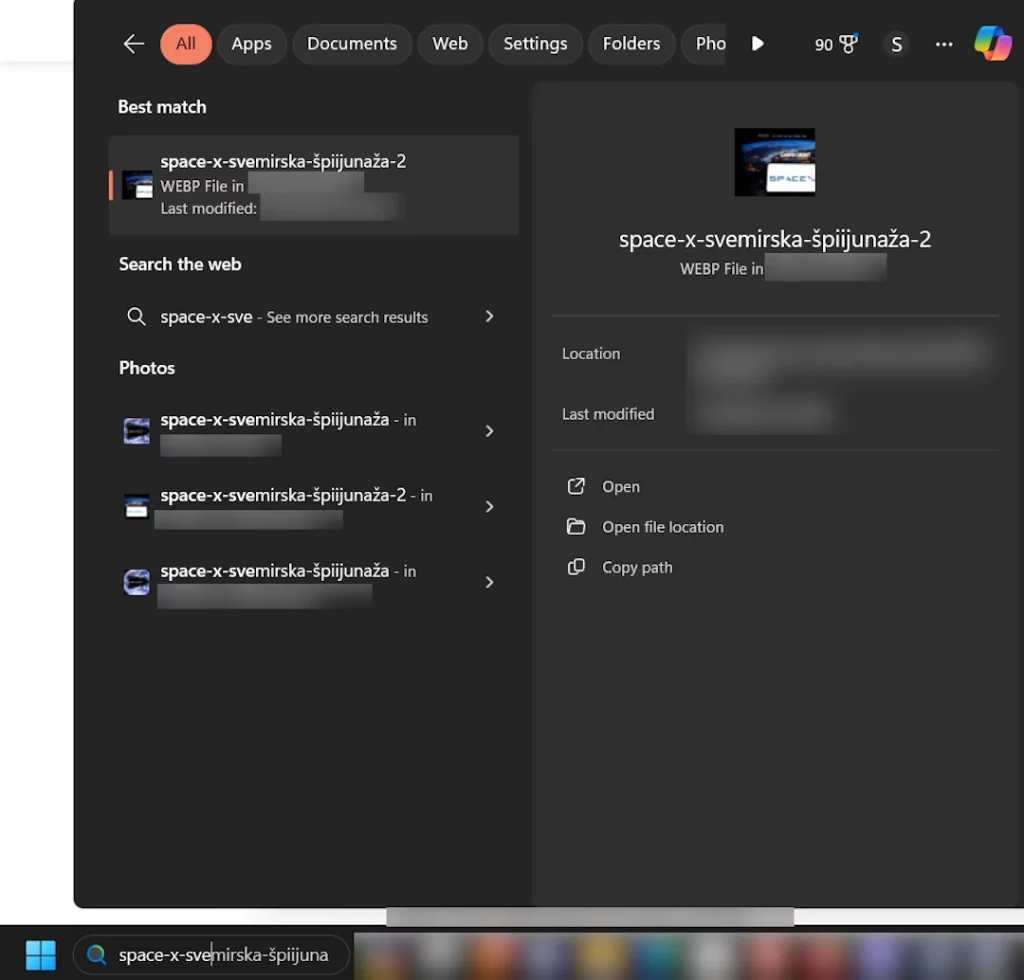 Screenshot
ScreenshotKada počnete da kucate, Windows će prikazati dijalog koji vam pokazuje šta smatra najboljim podudaranjem, a zatim više podudaranja ispod toga. Iznad najboljeg, naći ćete niz kartica sa različitim kategorijama koje uključuju dokumente, fotografije ili fascikle, koje možete koristiti da suzite pretragu ako odmah ne pronađete podudaranje. U zavisnosti od vaših zadatih reči za pretragu, Windows može dati prioritet rezultatima sa veba ili Start menija ispred datoteka, tako da će vam trebati dodatni filteri.
Ako je sve do čega želite da dođete, na primer, nedavno instalirana aplikacija ili nedavno otvorena datoteka, možda uopšte nećete morati da pretražujete. Kliknite na dugme Start meni na traci zadataka i pod opcijom Recommended (Preporučeno) videćete aplikacije i datoteke kojima ste nedavno pristupali.
Pretraga datoteka kroz File Explorer
Za naprednije pretrage otvorite File Explorer i koristite okvir za pretragu koji se nalazi u gornjem desnom uglu, a u nastavku je nekoliko saveta za njegovo lakše korišćenje.
Imajte na umu da je vaša trenutna lokacija u File Explorer-u važna: pretraga će se pokrenuti u fascikli koju trenutno pregledate, zajedno sa svim podfolderima. Ako želite da pretražite ceo računar, prvo kliknite na This PC (Ovaj računar) u okviru za navigaciju sa leve strane. Otkucajte ime datoteke koju tražite u polju za pretragu i pritisnite Enter. Rezultati će se prikazivati na ekranu čim budu pronađeni.
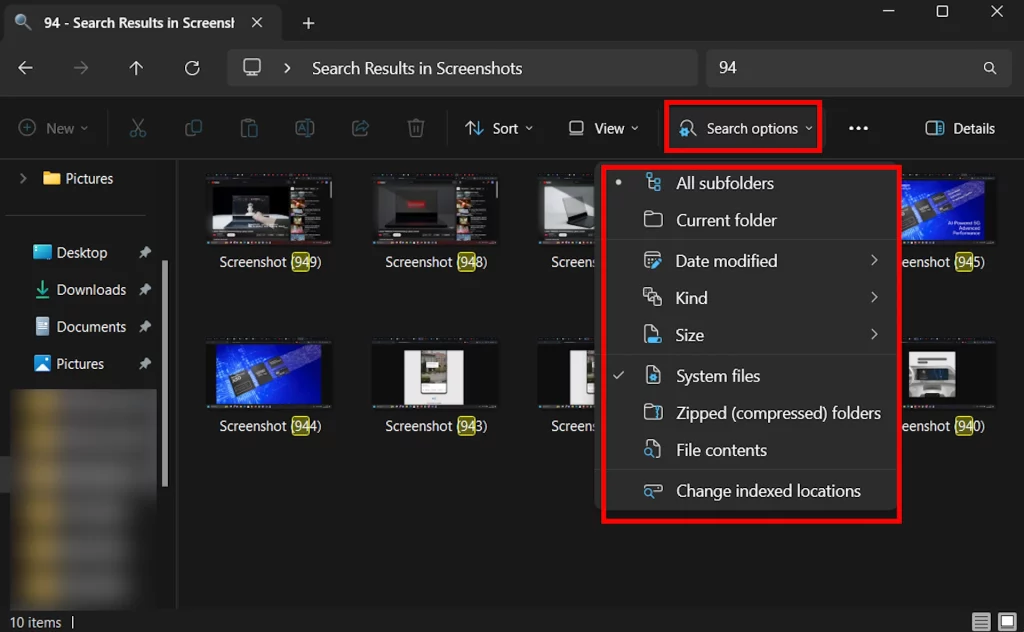 Screenshot
ScreenshotAko niste sigurni u puno ime datoteke, možete koristiti simbol *, odnosno zvezdicu kao skrivenog asa iz rukava. Na primer, pretraga koja počinje sa „am*”, može da prikaže sve datoteke koje u početnom nazivu imaju baš tu slovnu oznaku. Na primer: „amstrad, amerika”, tačnije sve što počinje sa „am”. Takođe možete koristiti znak pitanja, (?), kao skriveni adut za pretragu umesto jednog slovnog karaktera.
Jedan od trikova je i da dodate ekstenziju datoteke, ako je znate. Pokrenite pretragu sa „*.jpg“ i vratiće vam se sve JPEG datoteke u trenutnoj fascikli, zajedno sa njem podfolderima. Ako želite još više da filtrirate pretragu, potražite File contents (Opcije pretrage) na vrhu prozora File Explorer. Kliknite na to da biste dobili listu različitih promenjivih za pretragu koje možete da koristite. Na primer, možete da ograničite pretragu na osnovu veličine datoteke ili vremena kada je datoteka poslednji put uređena. Postoji opcija za sadržaj datoteke koju možete da koristite ako želite da Windows pregleda vaše datoteke u potrazi za pododaranjem –mnogo je temeljnije, ali je potrebno više vremena.
Dobijanje pomoći od nezavisnih uslužnih programa
Postoje brojni uslužni programi tzv. trećih strana, odnosno aplikacije nezavisnih kompanija, spremne i voljne da pomognu u vašim pretragama. Iako su funkcije koje one nude vrlo slične onima koje ćete pronaći u File Explorer-u, predstavljene su na način koji bi mogao da bude intuintivniji.
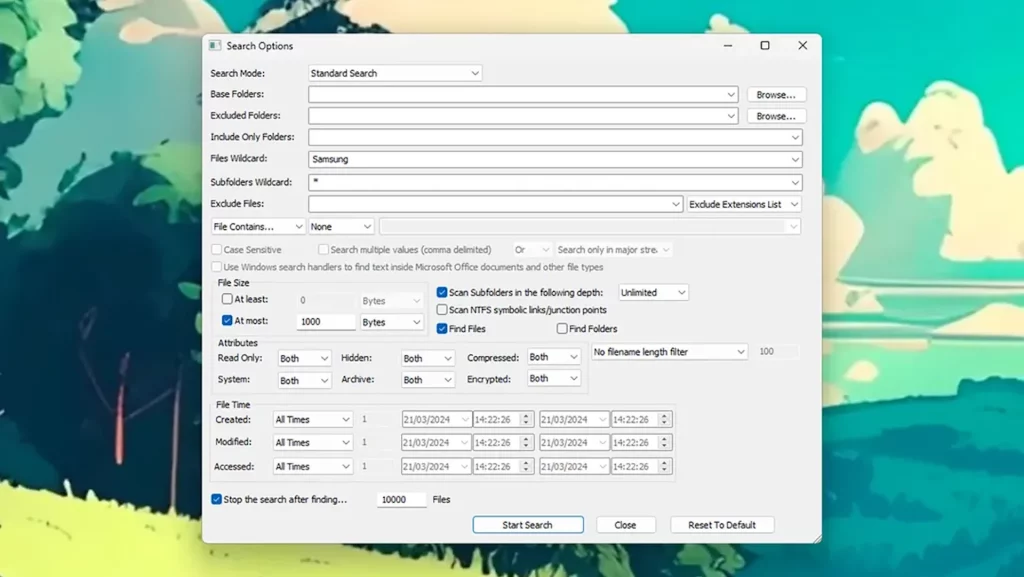 TheVerge
TheVerge– Agent Ransack je brz pretraživač datoteka za Windows, koji vam omogućava da istovremeno tražite podudaranja u nazivima datoteka i u sadržaju datoteka. Zaista je lako izabrati lokacije za pretragu, a podržani su sa Boolean operatorima.
– Everything, koji je možda najlakši i najjednostavniji alat za pretragu datoteka, a može se pokrenuti i sa USB-a kao prenosiva aplikacija. Takođe ima svoj skup naprednih funkcija koje ukjljučuju opcije za podudaranje velikih i malih slova u nazivima datoteka i mogućnost da sačuva pretrage za buduću upotrebu.
– SearchMyFiles je još jedan besplatni uslužni program za pretragu nezavisne kompanije koji vredi pogledati. Osim što prikazuje rezultate veoma brzo, on nudi zgodan panel sa opcijama pretrage, gde možete ograničiti podudaranja fajlova na osnovu veličine fajla, datuma fajla i atributa fajla. Čak pomaže da pronađete duplikate datoteka.
– PowerToys Run kompanije Microsoft, pruža iskustvo koje donosi Spotlight na macOS-u. Pritisnite Alt + Space da biste prikazali okvir za pretragu u centru ekrana, a zatim unesite ime fajla koji tražite. Korisno je imati ovaj alat pri ruci u trenutku kada treba brzo doći do određene datoteke.
Verovatno ste se umorili čitajući ovaj poduži tekst, a sada još to treba i da ga primenite. Ipak, probajte, korak po korak, nije teško, a može biti vrlo korisno.
Izvor: Benchmark.rs